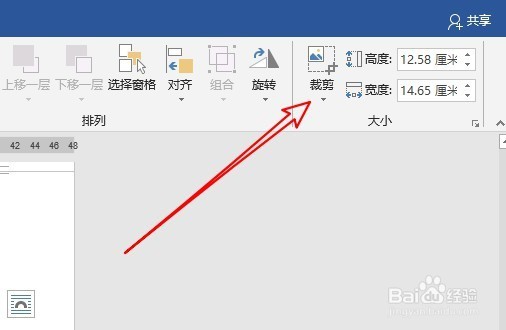word2016中怎么样将图片裁剪为任意形状
1、在电脑上打开word2016,点击菜单栏上的“插入”菜单项。
2、在打开的插入工具栏上我们点击“图片”的按钮。
3、选择要插入的图片,把其插入到word2016的编辑区域。
4、接着我们选中刚刚插入的图片,然后点击菜单栏上的“格式”菜单项。
5、然后我们点击格式工具栏上的“裁剪”按钮。
6、在弹出的裁剪下拉菜单,在弹出菜单中我们选择“裁剪为形状”菜单项,在弹出菜单中选择要裁剪的形状。
7、这样我们就可以看到原来的图形已变成指定的形状了。
声明:本网站引用、摘录或转载内容仅供网站访问者交流或参考,不代表本站立场,如存在版权或非法内容,请联系站长删除,联系邮箱:site.kefu@qq.com。
阅读量:45
阅读量:78
阅读量:52
阅读量:71
阅读量:71